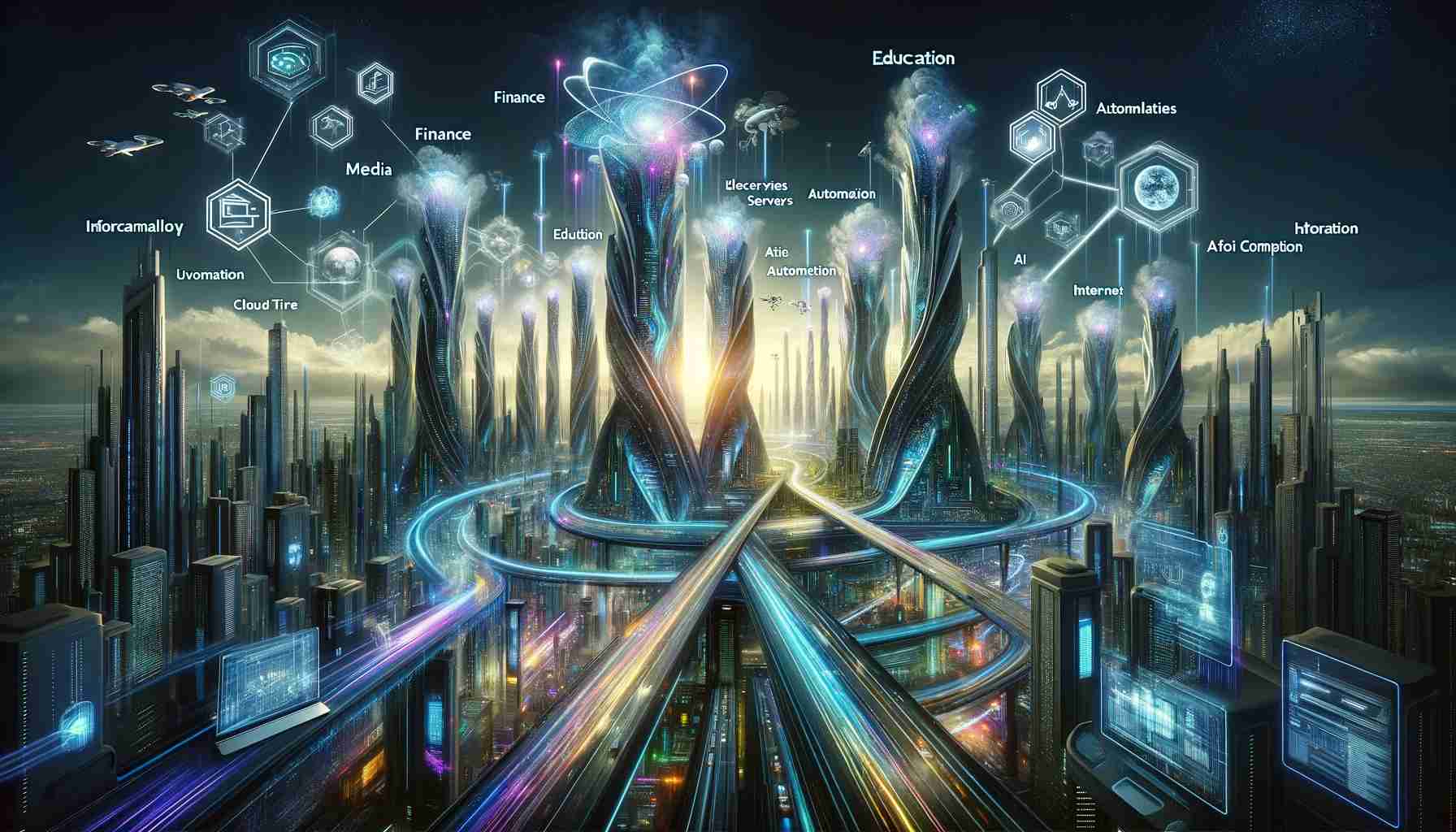如何解压文件?详细指南与常见方法
在现代数字化生活中,文件压缩和解压是日常操作的一部分。无论是为了节省存储空间、加快传输速度,还是管理多个文件,了解如何解压文件至关重要。本文将全面介绍文件解压的概念、步骤、常用工具以及常见问题解决方案,帮助您轻松应对各种压缩文件格式。
什么是文件压缩与解压?
文件压缩是一种将多个文件或单个文件通过算法减小其大小的过程,从而便于存储和分享。解压则是将压缩文件还原为原始格式的操作。常见的压缩格式包括ZIP、RAR、7z和TAR等。这些格式广泛应用于Windows、macOS和Linux系统中。理解这些基本概念是掌握解压过程的第一步。
为什么需要解压文件?
文件解压有多种好处。首先,它可以节省磁盘空间:许多大型软件安装包或数据集以压缩形式分发,解压后才能使用。其次,在下载文件时,压缩格式能减少传输时间。此外,解压允许您访问被压缩的多个文件,例如文档、图片或程序。如果跳过解压步骤,您可能无法正常打开或运行这些文件,导致效率低下。
常见压缩文件格式简介
不同的压缩格式适用于不同场景。ZIP是最流行的格式之一,兼容性强,几乎所有操作系统都内置支持。RAR格式通常提供更高的压缩率,但可能需要专用软件如WinRAR。7z是一种开源格式,以其高压缩比著称,常用7-Zip工具处理。TAR常见于Linux系统,常与GZIP结合使用。了解这些格式有助于选择正确的解压方法。
如何在Windows系统中解压文件?
对于Windows用户,解压文件非常简单。大多数情况下,系统内置了对ZIP格式的支持。以下是基本步骤:
- 找到您下载或接收的压缩文件(例如example.zip)。
- 右键点击该文件,选择“全部提取”或“解压到当前文件夹”。
- 选择一个目标文件夹,然后点击“提取”。系统会自动解压文件。
如果遇到RAR或其他格式,您可能需要安装第三方软件如7-Zip或WinRAR。安装后,右键菜单中会新增解压选项,操作类似。
macOS系统下的解压方法
在macOS中,系统默认支持ZIP格式。只需双击压缩文件,系统会自动创建一个同名文件夹并解压内容。对于其他格式如RAR或7z,建议安装The Unarchiver等免费应用。从App Store下载后,打开应用并关联文件类型,即可通过双击解压。
Linux环境中的解压技巧
Linux用户通常使用命令行工具进行解压,这提供了更多灵活性。对于ZIP文件,可以使用unzip命令:unzip file.zip。对于TAR.GZ文件,使用tar -xzf file.tar.gz。如果系统未安装这些工具,可以通过包管理器(如apt或yum)安装。图形界面用户也可以使用File Roller等工具,操作与Windows类似。
移动设备上的解压操作
在智能手机和平板电脑上,解压文件同样可行。Android用户可以使用ES文件浏览器或RAR应用,从文件管理器中选择压缩文件并点击解压。iOS用户可借助Documents by Readdle或iZip等应用,通过分享菜单导入文件后解压。注意,移动设备可能对大型文件处理较慢,建议在Wi-Fi环境下操作。
常见问题与故障排除
解压过程中可能遇到一些问题。例如,文件损坏:如果下载不完整或压缩包受损,解压会失败。尝试重新下载文件或使用修复工具。密码保护:某些压缩文件需要密码,确保您有正确的凭据。格式不支持:如果系统无法识别格式,安装兼容软件即可。权限问题:在Linux或macOS中,确保您有读取和写入权限。
安全注意事项
解压文件时,安全是首要考虑因素。恶意软件可能隐藏在压缩文件中,因此只从可信来源下载。在解压前,使用杀毒软件扫描文件。避免打开可疑附件,并定期更新解压工具以修补安全漏洞。
高级技巧与最佳实践
对于高级用户,可以探索批量解压、自定义压缩比或使用脚本自动化。例如,在Windows中,您可以使用PowerShell脚本处理多个文件。最佳实践包括:定期备份原始文件、选择适当压缩格式以平衡大小和速度,以及清理不再需要的压缩文件以释放空间。
总结
掌握如何解压文件是数字素养的重要组成部分。从基本操作到高级技巧,本文涵盖了多种场景下的解压方法。无论您使用哪种设备或系统,遵循这些步骤都能确保高效、安全地处理压缩文件。如果您是初学者,建议从简单格式如ZIP开始练习;随着经验积累,逐步尝试更复杂的工具。记住,实践是掌握技能的关键——多动手操作,您将很快成为解压专家!
通过这篇指南,我们希望您能自信地应对各种解压需求。如果您有更多问题,欢迎在评论区留言,我们将尽力解答。保持学习,享受数字化生活的便利!